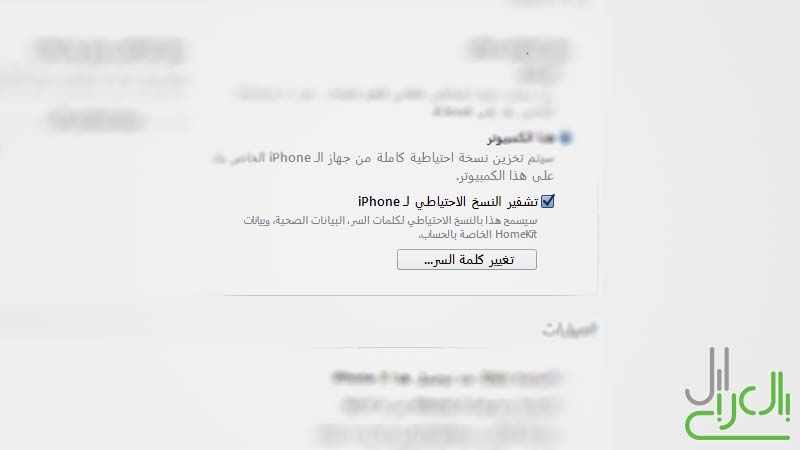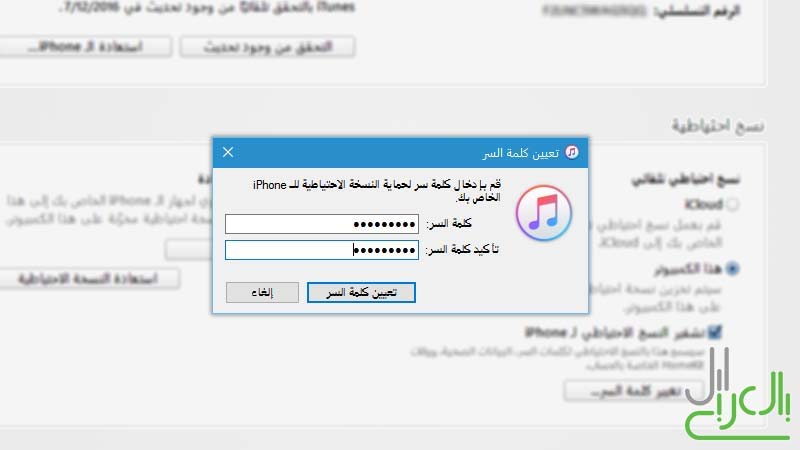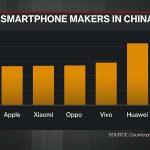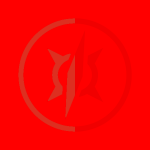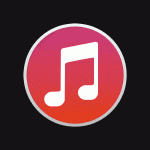إن أخذت نسخة احتياطية (باك اب) من جميع الملفات جهازك الايفون أو الايباد أو الايبود تاتش، ستتمكن لاحقًا من استعادة هذه النسخة في حال تعطّل جهازك أو أردت نقل البيانات إلى جهاز آخر أحدث، وبمعاودة حفظ باك اب بشكل مستمر، ستجد أنك مطمئن أكثر على البيانات والصور والتطبيقات الموجودة على جهازك.
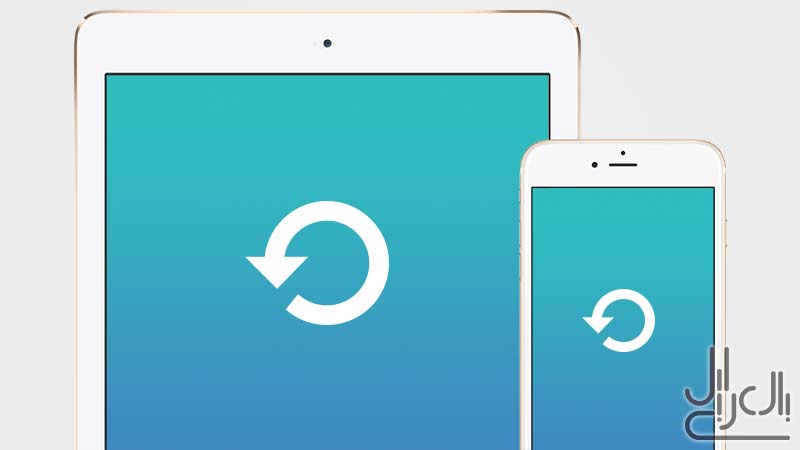
يجب أولًا أن تختار أحد الطريقتين لحفظ النسخة الاحتياطية (باك اب)، الطريقة الأولى هي عبر الكمبيوتر، أما الطريقة الثانية فهي عبر iCloud مباشرة في داخل الايفون أو الايباد أو الايبود تاتش. وهنا شرح تفصيلي عن كلا الطريقتين:
طريقة باك اب على الكمبيوتر وبرنامج iTunes
ملاحظات هامة على طريقة الكمبيوتر
- لا تحتاج اتصال إنترنت، وسيتم حفظ البيانات على الكمبيوتر، ولكن ستحتاج إلى الاتصال بالكمبيوتر مرّة أخرى لاستعادة البيانات
- تتطلب برنامج iTunes (التحميل على ويندوز عبر هذا الرابط)
- لن يتم حفظ مشتريات الموسيقى أو التطبيقات أو كتب iBooks (اتبع التعليمات لتعلم كيفية حفظ هذه الملفات)
- لن يتم حفظ الصور متواجدة على سحابة iCloud، ولن يتم حفظ أي من بيانات الموسيقى أو الفيديو التي تم نقلها عبر الكمبيوتر في برنامج iTunes
- لن يتم حفظ بصمات Touch ID
خطوات حفظ باك اب على الكمبيوتر
- قم بوصل جهاز الايفون أو الايباد أو الايبود تاتش بالكمبيوتر (وصلة USB)
- إن كانت أول مرة توصل بها الجهاز في الكمبيوتر، قم بإدخال رمز المرور على جهازك ثم ستجد النظام يسألك عن الوثوق بالكمبيوتر، قم بالضغط على الوثوق Trust
- افتح برنامج iTunes، واختر جهازك من الأعلى، واضغط على النسخ الاحتياطي الآن، كما في الفيديو التالي
- إن كنت ترغب بحفظ بيانات تطبيقات صحتي والنشاط والمنزل، عليك تفعيل خيار تشفير النسخ الاحتياطي ثم تعيين كلمة سر جديدة خاصة بالنسخة الاحتياطية، كما في الصورتين التاليتين


- إن كنت ترغب بنقل المشتريات، مثل التطبيقات والموسيقى والكتب، اذهب إلى قائمة ملف File > أجهزة Devices > نقل المشتريات من… Transfer Purchases، كما في الفيديو التالي
طريقة باك اب على iCloud
ملاحظات هامة على طريقة iCloud
- تتطلب اتصال إنترنت عبر Wi-Fi، وسيتم حفظ البيانات على خوادم Apple، وستتمكن من استعادة البيانات بمجرد الاتصال بالإنترنت
- فقط 5 جيجابايت تتوفر مجانًا في iCloud، وإن احتاج الباك اب أكثر من ذلك فستضطر إلى دفع اشتراك سنوي
- لن يتم حفظ مشتريات الموسيقى أو التطبيقات داخل الباك اب (تستطيع إعادة تحميل المشتريات من متاجر iTunes وApp وiBooks)
- لن يتم حفظ بيانات متواجدة مسبقًا في iCloud مثل أرقام جهات الاتصال والتقويم والملاحظات ومكتبة الصور (يمكنك التأكد إن كانت موجودة في تطبيق الإعدادات Settings > ايكلاود iCloud…)
- لن يتم حفظ بصمات Touch ID
خطوات حفظ باك اب على iCloud
- قم بفتح جهاز الايفون أو الايباد أو الايبود تاتش، ثم اذهب إلى تطبيق الإعدادات Settings > ايكلاود iCloud > نسخ احتياطي Backup
- قم بتفعيل خيار نسخ iCloud احتياطي iCloud Backup، ثم اضغط على موافق OK
- انتظر قليلًا حتّى يتم تشغيل النسخ الاحتياطي، ثم اضغط على نسخ احتياطي الآن Back Up Now، كما في الفيديو التالي